在 Windows 11/10/8 中,Microsoft 包含一个名为“内存转储”的选项自动内存转储。 这是操作系统中设置的默认选项。Windows 11/10引入了一种新的转储文件类型,称为活动内存转储。
对于那些您不知道的人,在 Windows 7 上,我们有小型转储、内核转储、和完整内存转储。 您可能想知道为什么 Microsoft 选择创建这个新的内存转储设置。
嗯,根据高级支持升级工程师 Robert Simpkins 的说法,自动内存转储是为了创建对“系统管理”页面文件配置。 系统管理的页面文件配置负责管理页面文件大小 - 因此,它可以避免页面文件大小过大或过小。 此选项主要针对运行 SSD 的 PC,其尺寸往往较小,但 RAM 量很大。
“自动内存转储”的主要优点是,它将允许会话管理器子系统进程自动将页面文件减小到小于 RAM 的大小。 对于那些不知道的人来说,会话管理子系统负责初始化系统环境并启动用户登录所需的服务和进程。它主要是为虚拟内存设置页面文件并启动运行登录程序过程。
如果您想更改自动内存转储设置,请按以下步骤操作。 按赢+X并单击系统。 接下来,单击“先进的 系统 设置”。
在下面启动和恢复,点击设置。
在那里你可以看到一个下拉菜单,上面写着“写入调试信息”。
您可以在这里选择您想要的选项。 提供的选项有:
- 没有内存转储
- 小内存转储
- 内核内存转储
- 完整的内存转储
- 自动内存转储。 Windows 8 中添加。
- 活动内存转储。 Windows 10 中添加。
的位置内存转储文件位于%SystemRoot%\MEMORY.DMP。
如果您使用 SSD,那么最好将其保留为“自动内存转储”; 但如果您需要故障转储文件,那么最好将其设置为“小内存转储”,这样您就可以根据需要将其发送给某人查看。
提示:您可以使用以下命令分析 Windows 内存转储 .dmp 文件谁坠毁了。
增加页面文件大小以创建完整的内存转储
在某些情况下,我们可能需要将页面文件大小增加到大于 RAM 的大小以适应完整的内存转储。 在这种情况下,我们可以在下面创建一个注册表项
HKEY_LOCAL_MACHINE\SYSTEM\CurrentControlSet\Control\CrashControl
称为“最后崩溃时间”。
这将自动增加页面文件的大小。 为了减少它,您可以稍后删除该密钥。
Windows 11/10包括一个名为的新转储文件类型活动内存转储。 它仅包含必需品,因此尺寸较小。
读: 如何手动创建故障转储文件在 Windows 11/10 中。
禁用磁盘空间不足时自动删除内存转储
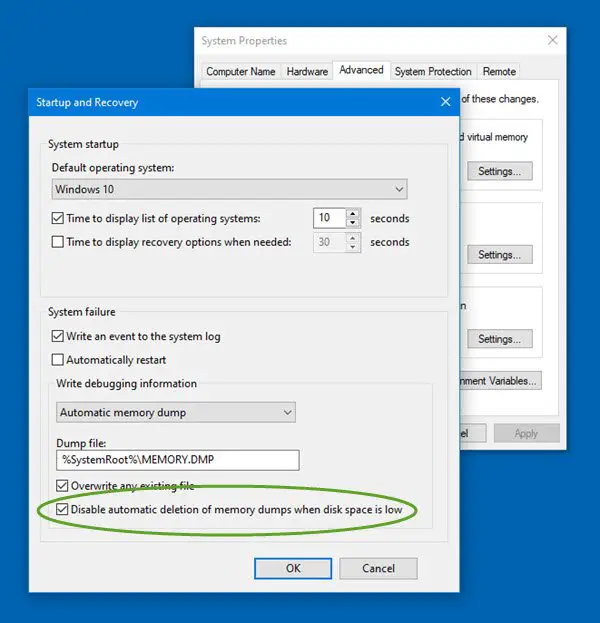
Windows 将自动删除磁盘空间不足的转储文件。 但是,如果您希望禁用磁盘空间不足时自动删除内存转储,请执行以下操作:
打开系统属性 > 高级选项卡 > 启动和恢复设置。
在系统故障下,选择当磁盘空间不足时禁用自动删除内存转储选项,单击确定,然后退出。
相关阅读:

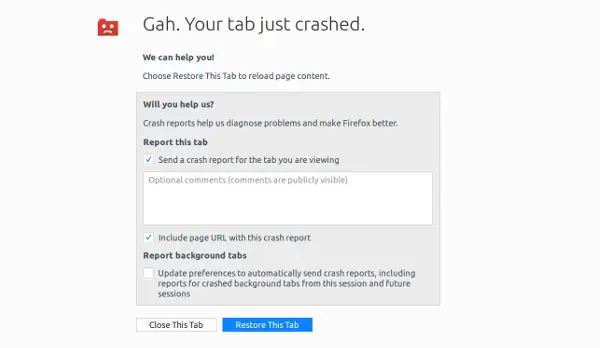


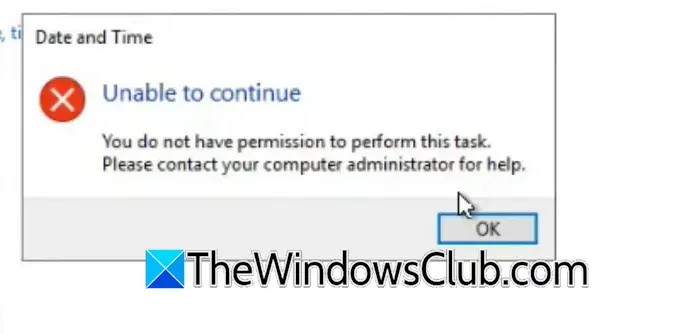
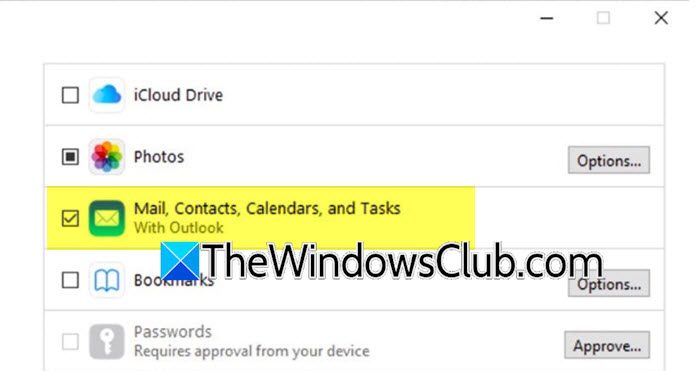
![安装 Windows 时出现此分区太小错误 [修复]](https://sclub.recmg.com/tech/blogs/wp-content/uploads/2024/09/This-partition-is-too-small.png)